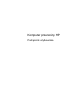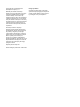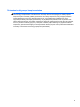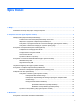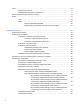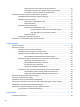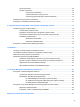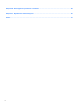HP Notebook PC User Guide - Windows Vista and Windows 7
Rozpoznawanie stanu programu HP 3D DriveGuard ....................................... 50
Zarządzanie zasilaniem przy zaparkowanym dysku twardym .......................... 51
Korzystanie z oprogramowania HP 3D DriveGuard .......................................... 51
Korzystanie z dysków optycznych (tylko wybrane modele) ................................................................ 51
Identyfikacja zainstalowanego napędu optycznego ........................................................... 52
Wkładanie dysku optycznego ............................................................................................ 52
Ładowanie z wykorzystaniem tacki ................................................................... 52
Napęd szczelinowy ........................................................................................... 53
Wyjmowanie dysku optycznego ......................................................................................... 53
Ładowanie z wykorzystaniem tacki ................................................................... 53
Gdy taca dysku wysuwa się w standardowy sposób ........................ 53
Gdy taca dysku się nie wysuwa normalnie ....................................... 54
Napęd szczelinowy ........................................................................................... 55
Udostępnianie napędów optycznych ................................................................................. 56
Korzystanie z macierzy RAID (tylko wybrane modele) ....................................................................... 56
7 Bezpieczeństwo ............................................................................................................................................ 57
Ochrona komputera ............................................................................................................................ 57
Korzystanie z haseł ............................................................................................................................ 58
Ustawienie haseł w systemie Windows ............................................................................. 59
Ustawienie haseł w programie Computer Setup ................................................................ 59
Zarządzanie hasłem administratora systemu BIOS ........................................................... 59
Wprowadzanie hasła administratora systemu BIOS ......................................... 61
Zarządzanie hasłem funkcji DriveLock w programie Computer Setup .............................. 61
Ustawianie hasł
a funkcji DriveLock ................................................................... 62
Wprowadzanie hasła funkcji DriveLock ............................................................. 63
Zmiana hasła funkcji DriveLock ........................................................................ 63
Wyłączanie zabezpieczenia DriveLock ............................................................. 63
Korzystanie z funkcji Automatic DriveLock programu Computer Setup ............................ 64
Wprowadzanie automatycznego hasła funkcji DriveLock ................................. 64
Wyłączanie automatycznego zabezpieczenia DriveLock .................................. 65
Używanie oprogramowania antywirusowego ..................................................................................... 65
Używanie oprogramowania zapory .................................................................................................... 65
Instalowanie krytycznych aktualizacji zabezpieczeń .......................................................................... 66
Korzystanie z programu HP ProtectTools Security Manager (tylko wybrane modele) ....................... 66
Instalowanie opcjonalnego kabla zabezpieczającego ........................................................................ 66
Korzystanie z czytnika linii papilarnych (tylko wybrane modele) ........................................................ 67
Umiejscowienie czytnika linii papilarnych .......................................................................... 67
8 Konserwacja .................................................................................................................................................. 69
Czyszczenie komputera ..................................................................................................................... 69
viii